这是最容易被忽视却非常有用的“急救术”。当发现误删文件的第一时间,立即按下Command+Z组合键,可撤销上一步动作,将文件原地复活,如同时间倒流。但注意,如果在删除后还进行了后续操作,可能就没用了。
苹果笔记本上的数据是被不小心删除了,那么检查回收站可能是最简单快捷的恢复途径。这是因为,常规删除的文件会默认暂存于废纸篓,直至手动清空,或者超过30天被自动删除。下面是从废纸篓恢复的文件步骤介绍:
1.点击 Dock 栏中的“废纸篓”图标打开废纸篓。
2.在废纸篓中找到需要恢复的文件(可通过搜索框输入文件名快速定位)。
3.右键点击文件选择“放回原处”,或拖拽文件到原文件夹位置。
如果在数据丢失之前,曾开启Time Machine自动备份,即便是永久删除文件、清空废纸篓、抹除磁盘等原因丢失数据,也能通过备份快速还原,而且成功率非常高。
1.连接 Time Machine 备份硬盘。
2.打开“Time Machine”。
3.浏览历史文件状态,找到要恢复的文件版本,选中需要恢复的文件,点击“恢复”。
如果您使用iCloud Drive同步文件,并且删除的文件仍在iCloud的“最近删除”项目中(通常保留30天),那么也可以通过iCloud Drive进行苹果笔记本数据恢复。
1.在浏览器中访问 iCloud.com 并使用您的Apple ID登录。
2.点击“iCloud Drive”图标。
3.在iCloud Drive界面的左下角(或工具栏的选项中)找到并点击“最近删除”。
浏览列表,选择您希望恢复的文件,点击“恢复”。
特别提醒:iCloud免费空间有限,如果备份的数据超过这个空间,可能备份不完整。
如果你没有启用Time Machine或备份不完整,这时就需要借助专业恢复工具。这里推荐易我数据恢复Mac版(EaseUS Data Recovery Wizard for Mac Pro)它,采用先进的扫描算法,能够应对多种数据丢失场景,如误删除、格式化、分区丢失、系统崩溃等,只要数据未被覆盖,恢复成功率较高。
下面是使用此软件恢复苹果电脑数据的步骤演示:
步骤 1. 打开并运行易我数据恢复mac版(EaseUS Data Recovery Wizard for Mac Pro),在软件界面上选择丢失数据原本所存储的磁盘或分区,然后单击「搜索丢失文件」按钮。
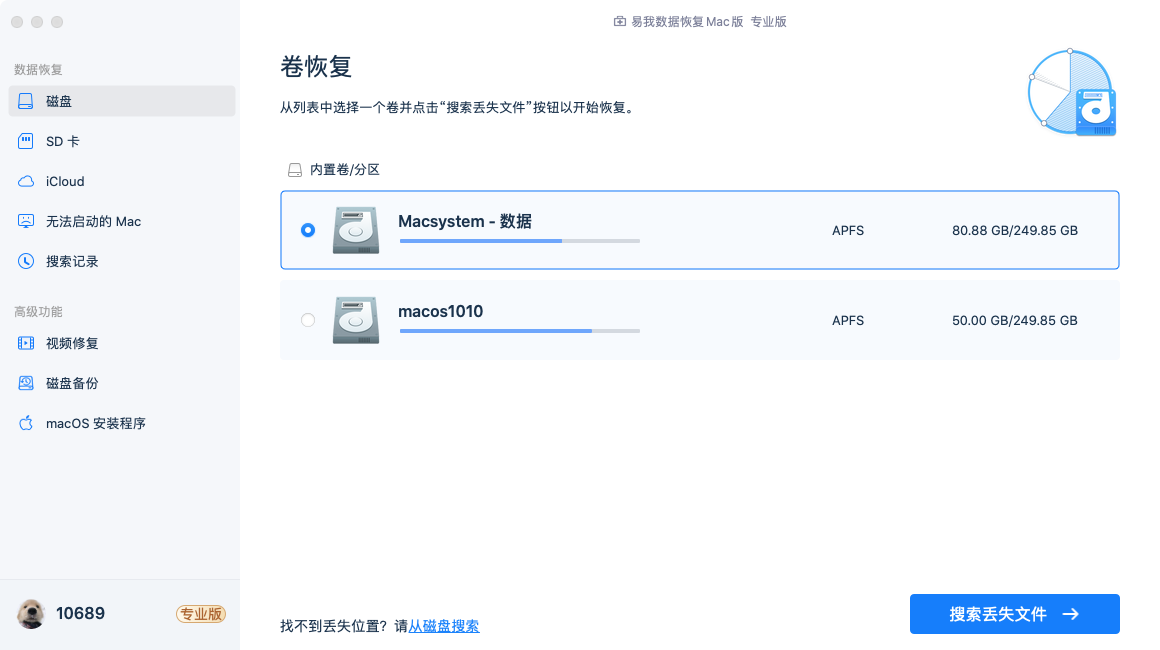
步骤 2. 软件开始快速和深度扫描所选磁盘或分区。扫描结束后,扫描结果将展示在左侧窗口。
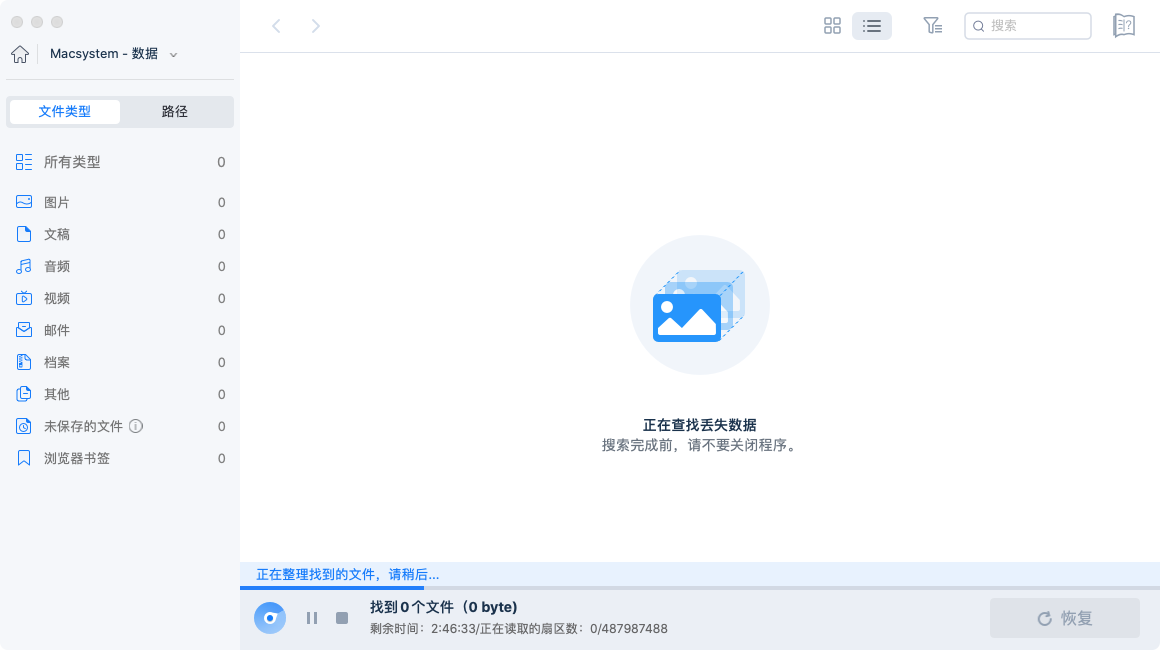
步骤 3. 你可以根据路径和文档类型筛选目标文件。建议在恢复之前先预览一下文件详情,确保是你需要的。
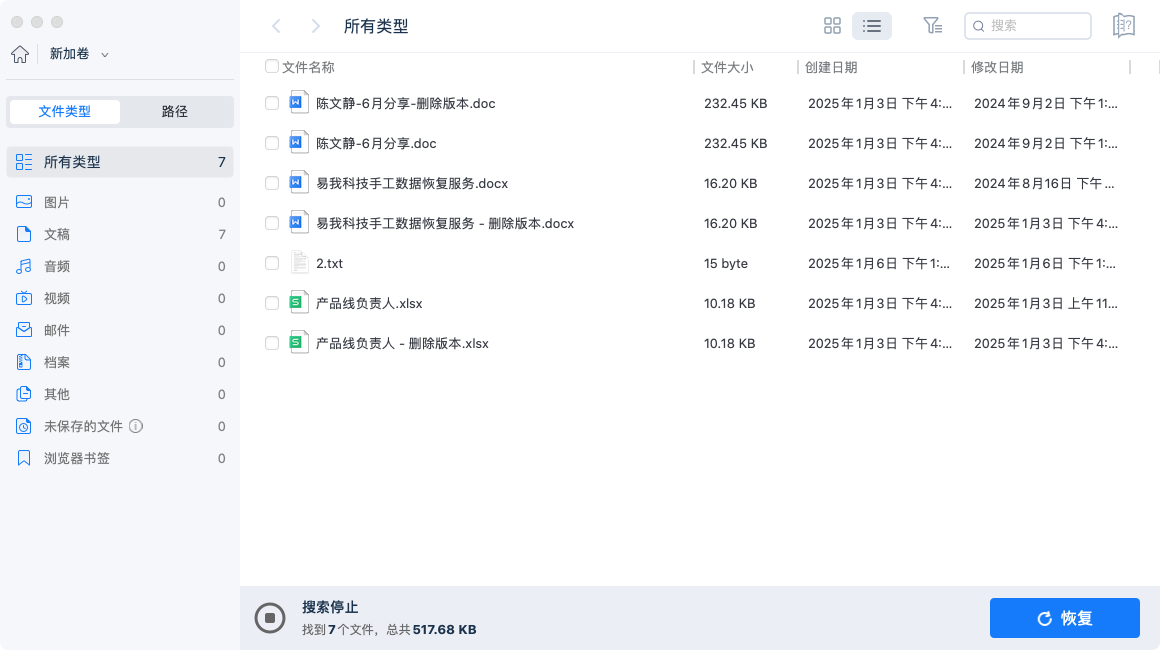
步骤 4. 找到并勾选需要恢复的文件,单击「恢复」按钮。选择一个安全的位置保存文件,千万不要保存到源盘!
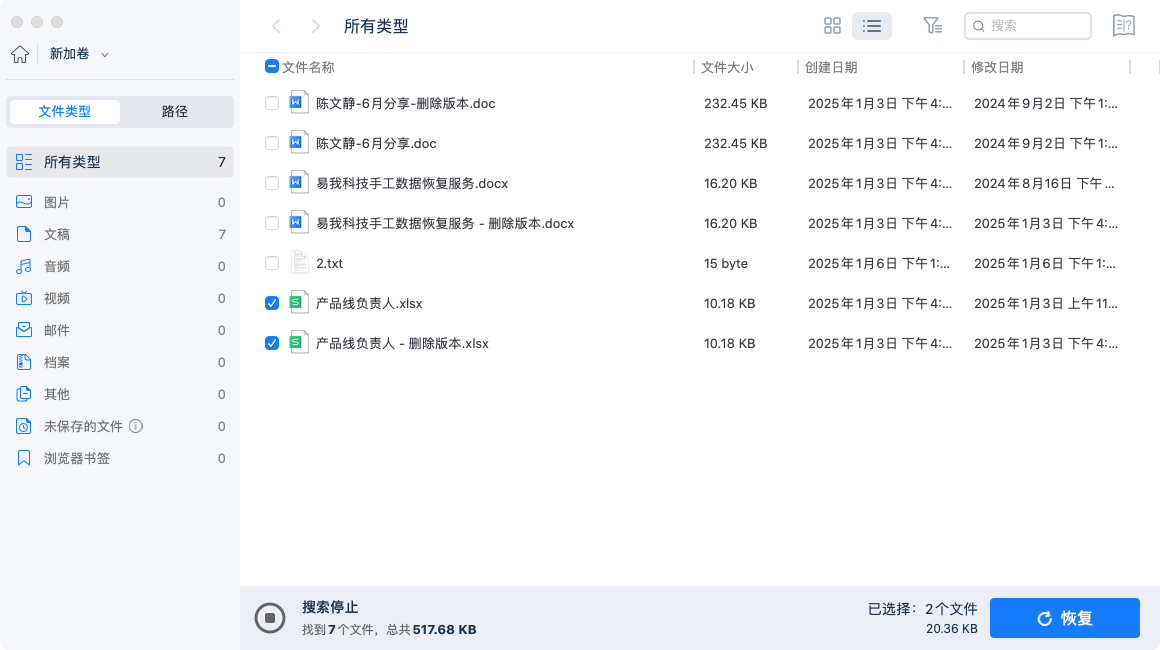
步骤 5. 文件保存之后,你可以点击「查看恢复的文件」进行查看。
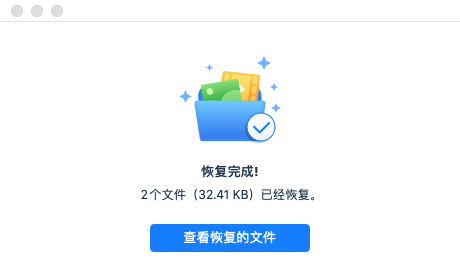
当苹果笔记本硬盘出现物理损坏,或者使用软件也无法恢复数据时,不要自行拆解,联系有资质、经验丰富的专业维修机构或服务。他们通常拥有无尘实验室和专业设备,能够处理各种疑难杂症。
苹果笔记本数据丢失并不可怕,可怕的是盲目操作导致数据不可挽回!本文介绍了6种苹果笔记本数据恢复的方案,你都可以尝试。记住:预防优于抢救,备份即是王道。
1. 苹果电脑文件为什么打不开?
造成该问题的原因有:文件格式不兼容、编码方式不正确、文件扩展名不正确、文件被破坏或是电脑上没有安装打开该文件的软件。
2. 苹果电脑能恢复多久的文件?
这是无法通过时间来确定的,因为它取决于多个因素,其中最重要的就是文件是否被覆盖,如果文件没有被完全覆盖,就可以使用易我数据恢复Mac版软件找回未被覆盖的数据。
3. 苹果电脑为什么点不动?
鼠标连接不稳定、鼠标设置不正确、电脑系统有问题、鼠标硬件出现问题或故障等,都可能导致电脑鼠标点不动。